netgear无线路由器如何设置 netgear无线路由器设置图文详细教程
想要了解netgear无线路由器设置方法,小编将介绍网件公司的无线路由器怎么设置。以下将以WGR614v6举例说明。
首先要将WGR614v6接入网络,让我们看看拓扑图:
直接用电脑拨号上网时的网络连接如下:
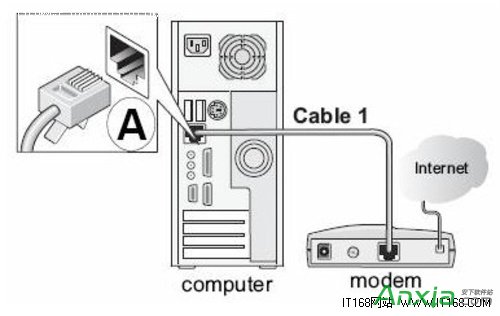
•使用WGR614v6实现共享上网,若使用有线,正确的连接方式如下:
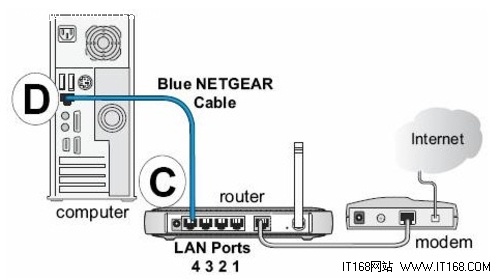
电脑网络属性的相应配置,多系统通用
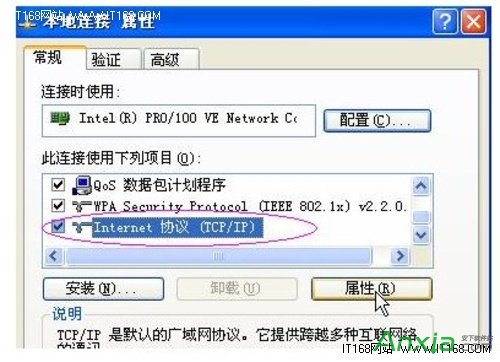
选中“Internet协议(TCP/IP)”,点击“属性”:

将电脑设为“自动获得IP地址”,“自动获得DNS服务器地址”点击“确定”:
登录路由器后设置相关
确保电脑已按照第一步所述通过有线连接到路由器的四个LAN口之一,启动路由器。打开电脑的浏览器,地址栏键入http://192.168.1.1后回车
『注』初次设置路由器须按以上步骤,以后管理路由器或者更改配置,只需要在IE浏览器中输入192.168.1.1,此时路由器会要求提供用户名和密码。登录路由器用户名:admin,密码:password,都是小写:

默认进入的页面是”基本设置”页面,如图:
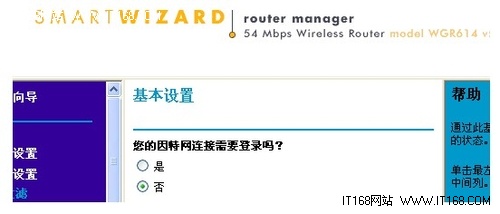
『注意』无论您的宽带采用何种接入方式,都须先通过有线方式连接到路由器,在基本设置页面中进行相应的设置,完成后无线收发功能才会开启,才可使用无线连接。接下去的内容就将介绍ADSL拨号、固定IP及动态IP三种宽带接入方式在基本设置中的配置。
您的网络接入方式可能是ADSL拨号、固定IP或动态IP,请参照以下相应的设置介绍完成基本的上网设置
采用ADSL拨号上网的配置方式怎么设置
•下面以中国电信的ADSL宽带用户为例,电信运营商提供的相关信息如下:
ADSL宽带用户名:xxxxxx
密码:××××××××
第一个选择项”您的因特网连接需要登录吗?”,选择“是”,”因特网服务提供商”选择“其它”,在”登录”和”密码”后面的空白栏中分别键入宽带帐号和密码,然后点击“应用”,如图:
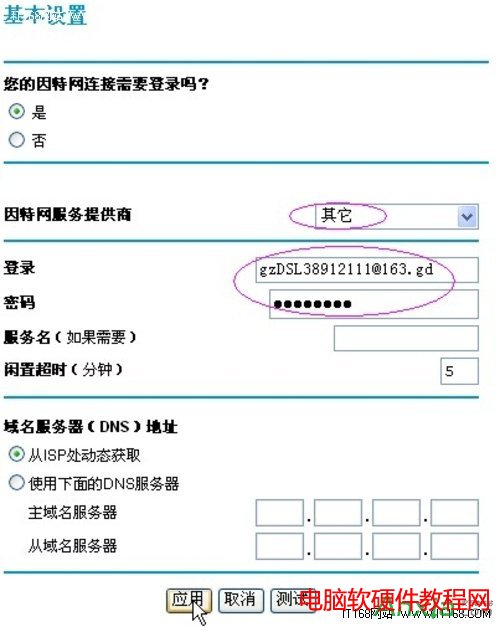
如果您清楚当地的DNS服务器(可以致电当地ISP查询),就可选择”使用下面的DNS服务器”,然后填写上。
打开一个新的网页,试试访问因特网,正常情况下已经可以上网冲浪啦!最后点击左下方的“退出登录”退出管理界面
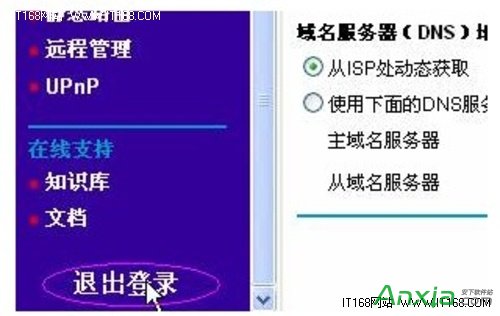
如果右边显示“windows无法配置此无线连接”,则需要联系您的笔记本厂家咨询无线网卡的配置与使用。
……